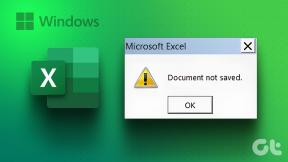Correggi gli errori della schermata blu REGISTRY_ERROR
Varie / / November 28, 2021
Questo errore è un errore Blue Screen of Death che significa che il sistema si spegnerà o si riavvierà inaspettatamente e dopo il riavvio, vedrai una schermata blu con errore REGISTRY_ERROR e stop code 0x00000051. Esistono vari motivi per cui si verifica l'errore Blue Screen of Death (BSOD), che include conflitti di driver, cattiva memoria, malware ecc. Ma questo errore è causato da problemi di registro che a loro volta portano all'errore BSOD REGISTRY_ERROR.
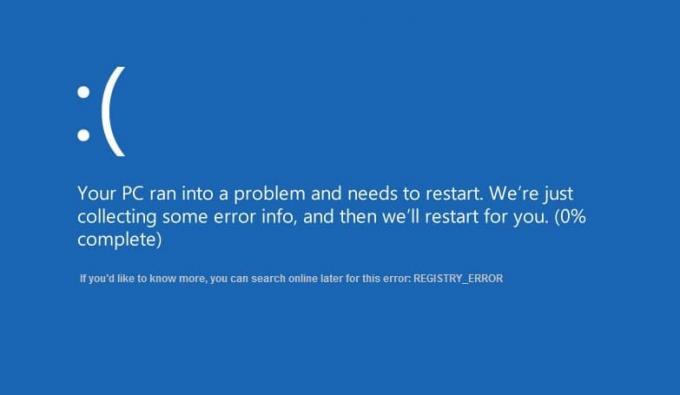
Se lasci il tuo PC inattivo per 5 minuti, porterà a questo errore BSOD, quindi è lecito ritenere che il problema sia causato da Sicurezza e manutenzione di Windows. L'utilizzo della CPU inattiva del computer è estremamente elevato rispetto a un utilizzo normale e dopo alcuni minuti, il riavvio del computer porta a REGISTRY_ERROR poiché abbiamo già discusso che questo l'erroreècausato da Sicurezza e manutenzione di Windows quindi se vai in Sicurezza e manutenzione nel Pannello di controllo e fai clic su Avvia manutenzione molto probabilmente lo vedrai errore.
Questo errore è molto frustrante in quanto non sarai in grado di accedere al tuo PC e il riavvio frequente ti infastidirà nel profondo. Inoltre, l'errore BSOD è pericoloso in quanto può causare seri problemi all'interno del PC e quindi dovrebbe essere risolto il prima possibile. Senza perdere tempo, vediamo come risolvere il problema.
Contenuti
- Correggi gli errori della schermata blu REGISTRY_ERROR
- Metodo 1: disabilitare la manutenzione del sistema
- Metodo 2: ripristina il tuo PC in un momento precedente
- Metodo 3: eseguire CCleaner e Malwarebytes
- Metodo 4: assicurati che Windows sia aggiornato
- Metodo 5: eseguire la diagnostica della memoria di Windows
- Metodo 6: eseguire Driver Verifier
- Metodo 7: riparazione Installa Windows 10
Correggi gli errori della schermata blu REGISTRY_ERROR
Assicurati che creare un punto di ripristino nel caso qualcosa vada storto.
Metodo 1: disabilitare la manutenzione del sistema
1. Digitare Manutenzione nella barra di ricerca di Windows e fare clic su "Sicurezza e Manutenzione.”
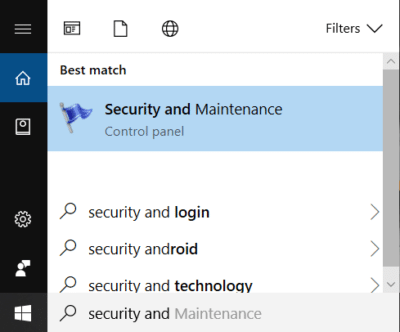
2. Espandi il Sezione manutenzione e clicca su Inizia la manutenzione.
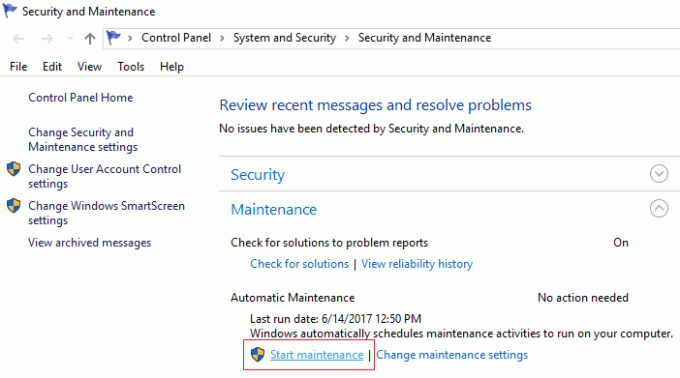
3. Se riesci ad avviare correttamente la manutenzione, salta questo metodo e passa a quello successivo, ma se lo ottieni Schermata blu della morte (BSOD) REGISTRY_ERROR allora devi disabilitare la manutenzione del sistema.
4. Premi il tasto Windows + R quindi digita regedit e premi Invio per aprire l'editor del registro.

5. Passa alla seguente chiave di registro:
HKEY_LOCAL_MACHINE\SOFTWARE\Microsoft\WindowsNT\CurrentVersion\Schedule\Maintenance
6. Cercare Manutenzione disabilitata Dword nel riquadro della finestra di destra, ma se non riesci a trovarlo, dobbiamo creare questa chiave.
7. Fare clic con il pulsante destro del mouse in un'area vuota nella finestra di destra e selezionare Nuovo > Valore DWORD (32 bit).
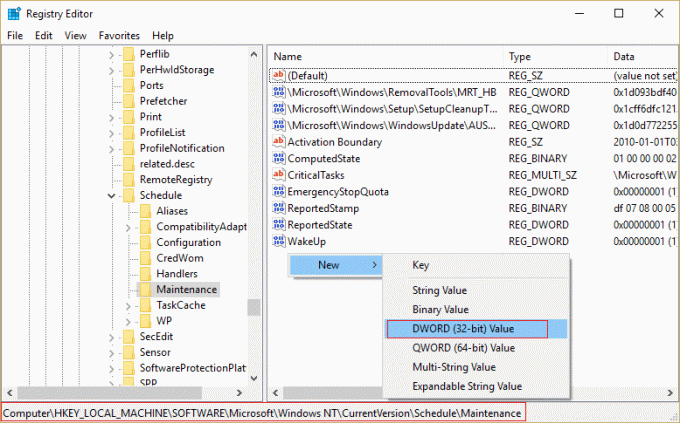
8. Assegna a questa nuova chiave il nome Manutenzione disabilitata e fare clic su OK.
9. Fare doppio clic su questa chiave appena creata e immettere 1 nel campo Dati valore. Fare clic su OK e chiudere tutto.
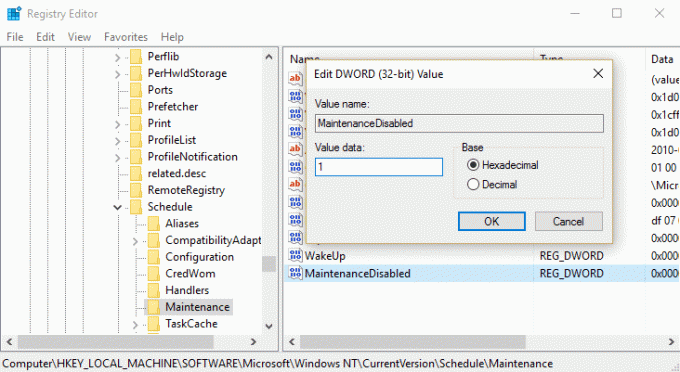
10. Riavvia il PC per salvare le modifiche e questo lo farà Correggi gli errori della schermata blu REGISTRY_ERROR.
Metodo 2: ripristina il tuo PC in un momento precedente
1.Premere il tasto Windows + R e digitare "sysdm.cpl"quindi premi invio.

2.Seleziona Protezione del sistema scheda e scegli Ripristino del sistema.

3.Fare clic su Avanti e scegliere il desiderato Punto di ripristino del sistema.

4.Seguire le istruzioni sullo schermo per completare il ripristino del sistema.
5.Dopo il riavvio, potresti essere in grado di farlo Correggi gli errori della schermata blu REGISTRY_ERROR.
Metodo 3: eseguire CCleaner e Malwarebytes
1. Scarica e installa CCleaner & Malwarebytes.
2. Esegui Malwarebytes e lascia che scansioni il tuo sistema alla ricerca di file dannosi. Se viene rilevato malware, li rimuoverà automaticamente.

3. Ora esegui CCleaner e seleziona Pulizia personalizzata.
4. In Pulizia personalizzata, seleziona Scheda Windows e seleziona le impostazioni predefinite e fai clic Analizzare.

5. Una volta completata l'analisi, assicurati di rimuovere i file da eliminare.

6. Infine, fai clic su Esegui pulitore e lascia che CCleaner faccia il suo corso.
7. Per pulire ulteriormente il sistema, seleziona la scheda Registro, e assicurarsi che siano controllati:

8. Clicca sul Scansione per problemi e consentire a CCleaner di eseguire la scansione, quindi fare clic sul pulsante Correggere le problematiche selezionate pulsante.

9. Quando CCleaner chiede "Vuoi eseguire il backup delle modifiche al registro?” seleziona Sì.
10. Una volta completato il backup, fai clic su Risolvi tutti i problemi selezionati pulsante.
11. Riavvia il PC per salvare le modifiche.
Metodo 4: assicurati che Windows sia aggiornato
1. premere Tasto Windows + I per aprire Impostazioni quindi fare clic su Aggiornamento e sicurezza.

2. Dal lato sinistro, il menu fa clic su Aggiornamento Windows.
3. Ora fai clic su "Controlla gli aggiornamenti” per controllare eventuali aggiornamenti disponibili.

4. Se ci sono aggiornamenti in sospeso, fai clic su Scarica e installa gli aggiornamenti.

5. Una volta scaricati gli aggiornamenti, installali e Windows si aggiornerà.
Metodo 5: eseguire la diagnostica della memoria di Windows
1. Digita memoria nella barra di ricerca di Windows e seleziona "Diagnostica della memoria di Windows.”
2. Nel set di opzioni visualizzate, seleziona "Riavvia ora e verifica la presenza di problemi.”

3. Dopodiché Windows si riavvierà per verificare eventuali errori della RAM e, si spera, visualizzare i possibili motivi per cui viene visualizzato il messaggio di errore Blue Screen of Death (BSOD).
4.Riavvia il PC per salvare le modifiche.
Metodo 6: eseguire Driver Verifier
Questo metodo è utile solo se puoi accedere a Windows normalmente non in modalità provvisoria. Quindi, assicurati di creare un punto di ripristino del sistema.

Correre Verificatore driver per correggere gli errori della schermata blu REGISTRY_ERROR. Ciò eliminerebbe eventuali problemi di driver in conflitto a causa dei quali può verificarsi questo errore.
Metodo 7: riparazione Installa Windows 10
Questo metodo è l'ultima risorsa perché se non funziona nulla, questo metodo riparerà sicuramente tutti i problemi con il tuo PC. Riparazione Installa utilizzando un aggiornamento sul posto per riparare i problemi con il sistema senza eliminare i dati utente presenti sul sistema. Quindi segui questo articolo per vedere Come riparare Installa Windows 10 facilmente.
Consigliato:
- Fix File Explorer non si apre in Windows 10
- Come risolvere Windows 10 non ricorderà la password WiFi salvata
- Fix Internet Explorer ha smesso di funzionare a causa di iertutil.dll
- Fix WiFi continua a disconnettersi problema su Windows 10
Questo è tutto con successo Correggi gli errori della schermata blu REGISTRY_ERROR ma se hai ancora domande su questo post, non esitare a chiederle nella sezione dei commenti.